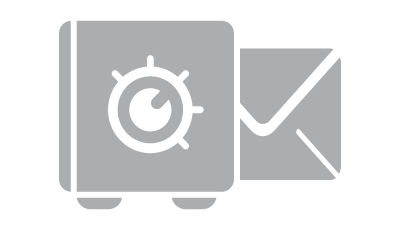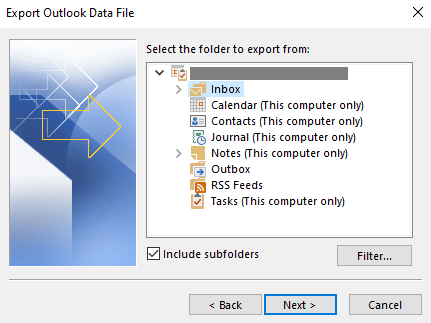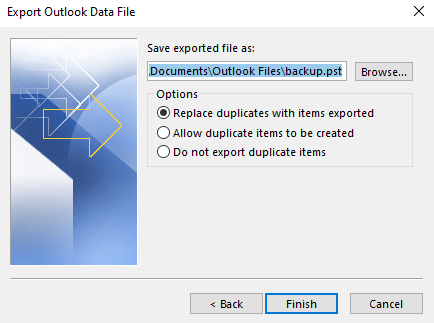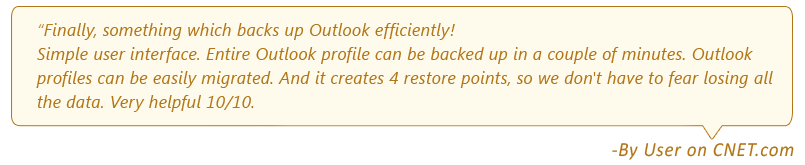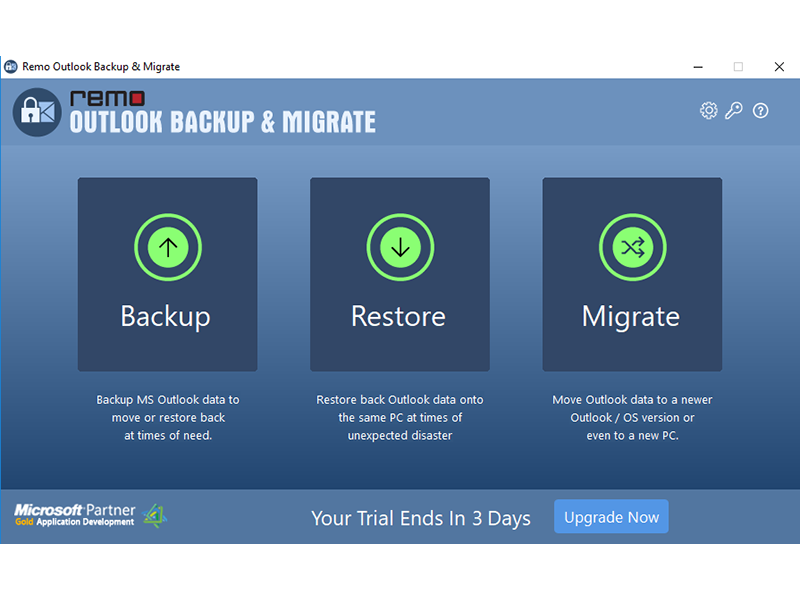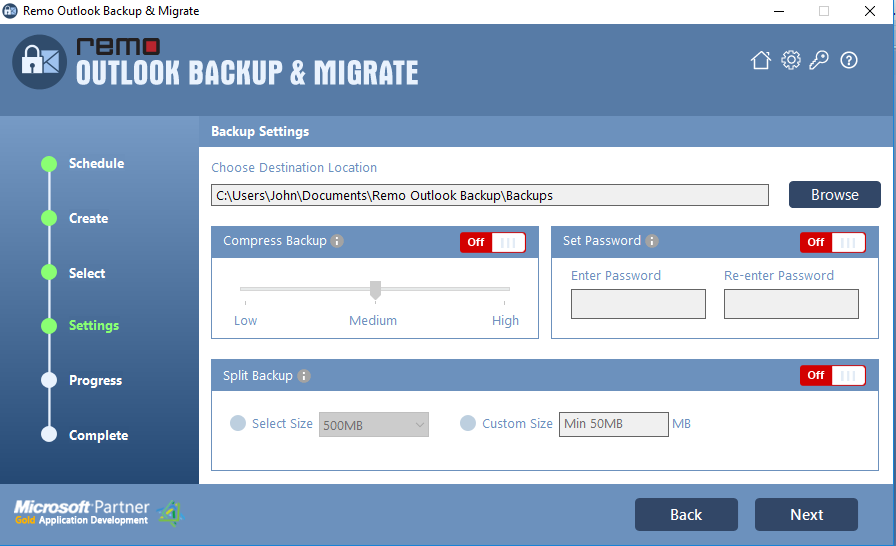Een Outlook PST met al uw belangrijke gegevens zoals e-mails, contacten, agenda, enz. Loopt vaak risico met veelvoorkomende Outlook-fouten die PST-bestanden kunnen beschadigen. Dit kan ernstige problemen opleveren. Daarom helpt het nemen van Outlook PST-bestandsback-up niet alleen om gegevensverlies te voorkomen, maar kan het ook van pas komen wanneer u dat probeert overdragen Outlook naar een andere computer.
Dit artikel presenteert u de traditionele methode om handmatig een reservekopie Outlook PST en ook een slimmere manier om een back-up te maken van PST met een specialeOutlook-back-up Gereedschap.
Hoe naar Reservekopie Microsoft Outlook bestand?
Volg de onderstaande stappen zorgvuldig om een back-up te maken van het PST-bestand vanuit Outlook:
Stap 1: Open Outlook en klik op File selecteer vervolgens Open and Export keuze

Stap 2: Klik op Import/Export, selecteer export to a file en klik op next
Stap 3: Selecteer nu Outlook data file or (.pst) en klik op next

Stap 4: Selecteer de map en ook de submappen door in de Include Subfolders selectievakje om uit te exporteren.
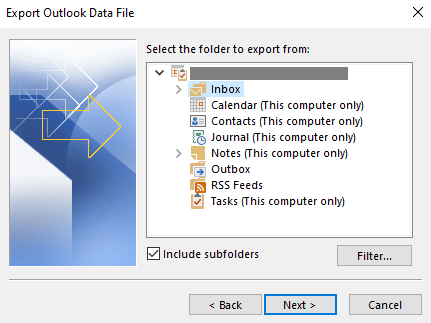
Stap 5: Save het back-up PST-bestand door de locatie van het geëxporteerde PST-bestand in te stellen en klik op Finish
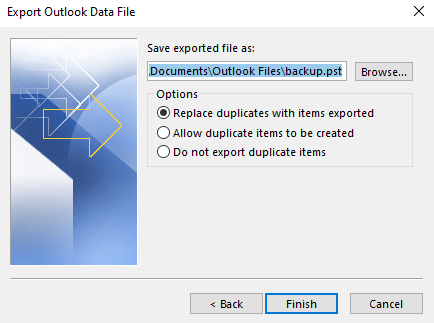
Hoe maak ik een Backup Outlook PST-bestanden?
U kunt het Outlook PST-bestand handmatig kopiëren zoals elk ander bestand op uw computer, om hetzelfde te doen volgt u de onderstaande stappen:
- Sluit Outlook en typ in de zoekbalk van Windows Run
- Typ in het venster Uitvoeren control panel en ga naar binnen
- Klik in het configuratiescherm op Gebruikersaccounts en klik vervolgens op Mail
- In het setup-venster Mail klik op show profiles
- Kies het profiel van uw keuze en klik op properties
- Klik nu op gegevensbestanden die nu onder de naam staan, u kunt de locatie van het Outlook PST-bestand zien
- U kunt kopiëren van de locatie of klik op Open file locatie
- Nu kunt u het bestand kopiëren en veilig opslaan.
Deze methode voor het exporteren en importeren van Outlook-gegevens in een PST-bestand is echter vermoeiend en u kunt ook de eigenschappen en instellingen van Outlook-profielen niet kopiëren. Als gevolg hiervan behoudt dit back-upbestand geen voorkeuren, instellingen of mapstructuur van uw Outlook-gegevens.
PST Backup- Slechts een klik verwijderd met deze tool
Snelle notitie: Als u een back-up van Outlook maakt met behulp van de bovenstaande methode, kan deze geen back-up maken van Outlook-kenmerken, tekst voor automatisch aanvullen, Outlook-prioriteiten, herinneringen, afspraken, vergaderschema's, mapstructuur en instellingen.
Gebruik de Remo Outlook Backup-tool om eenvoudig een back-up te maken van volledige Outlook-gegevens met instellingen.
Remo Outlook Back-up en Migratie Software:
Remo Outlook Backup-tool om volledige back-up te maken van de volledige Outlook-gegevens inclusief instellingen in slechts een paar klikken. De tool is gebouwd met verschillende back-upfuncties en biedt u ook de mogelijkheid om uw back-upbestand op te slaan in de cloud. Je hebt de mogelijkheid om handmatig te huppelen om een back-up van je computer te krijgen of gewoon Remo Outlook Backup gratis te downloaden en het zelf te proberen.
Deze Outlook PST Backup-tool biedt twee verschillende opties om het Outlook PST-back-upproces te vergemakkelijken:
Slimme back-up: Of het nu uw Outlook-mailbox, contacten, tijdschriften, notities, regels, profielen of andere Outlook-kenmerken zijn, de tool exporteert alles met behulp van de Smart Backup-optie in één klik.
Geavanceerde back-up: Wanneer u alleen e-mails, contacten of een aantal specifieke Outlook-kenmerkenitems nodig hebt om een back-up van te maken, kunt u alleen de vereiste kenmerken selecteren met behulp van de Advance Backup-optie.
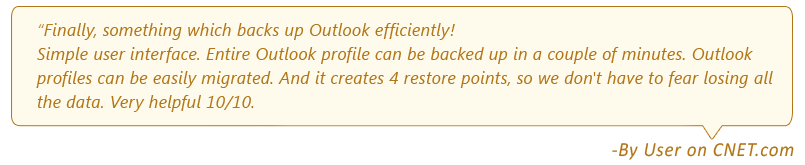
Reservekopie van Outlook PST bestand gebruik Remo Outlook Back-up Gereedschap?
Stap 1: Start Remo OBM-software en klik op de optie Back-up.
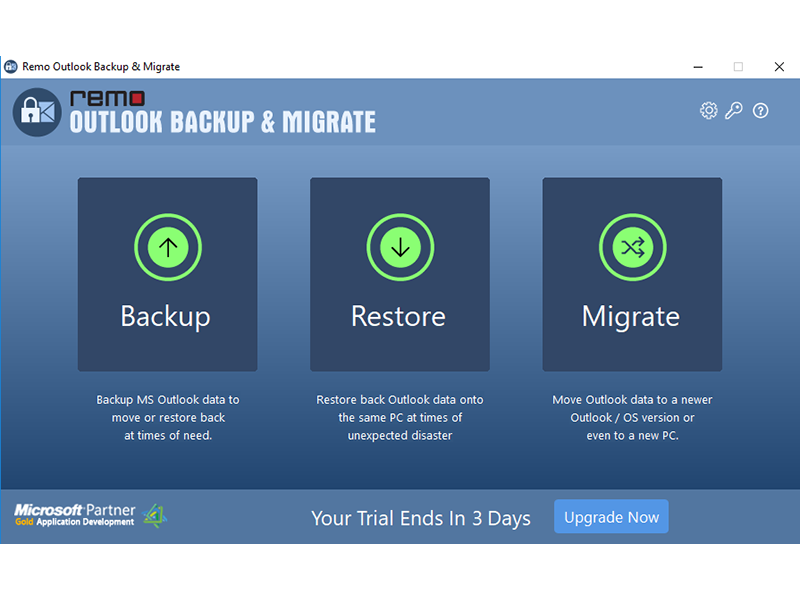
Stap 2: Nu ziet u twee opties: Smart Backup en Advance Backup.
a) Smart Backup: Selecteer deze optie als u met één klik een back-up wilt maken van volledige Microsoft Outlook-items.
b) Advance Backup: Kies deze optie om het back-upproces van Outlook te personaliseren. Nadat u op deze optie hebt geklikt, kunt u prioriteit geven aan Outlook-back-upitems, zoals alleen een back-up maken van e-mails, agenda, enz.

Stap 3: Selecteer de locatie save uw Outlook-back-upbestanden en klik op Next.
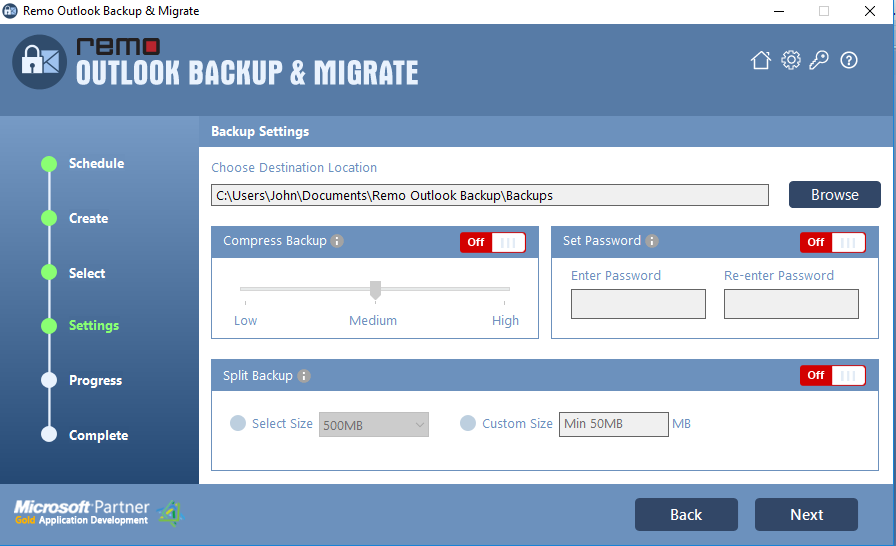
Waarom kiezen voor Remo Outlook Back-up Gereedschap voor Outlook PST Backup?
- Automatische back-up: Deze PST-back-uptool is ontworpen met een interne planner waarmee u uw Outlook-back-uptaken dagelijks, wekelijks of maandelijks kunt plannen.
- Bescherm back-up: Nadat u een back-up hebt gemaakt van het Outlook PST-bestand, kunt u een wachtwoord instellen om back-up PST-bestanden te beschermen tegen ongeoorloofde toegang.
- Handige interface: Met zijn zeer interactieve en gebruiksvriendelijke interface kan elke nieuwe gebruiker zonder enige belemmering effectief een back-up maken van Microsoft Outlook-mappen.
- Sla een back-up op elk apparaat op: Maakt eenvoudig een back-up van persoonlijke mappen van Outlook en laat u dit doen exporteer Outlook e-mails, contacten, notities en andere kenmerken op computers en Outlook-apparaten.
- Compatibiliteit met Outlook: Hiermee kunt u de back-up maken van de volledige kenmerken en instellingen van Outlook op elke Outlook-versie zoals Outlook 2003, Outlook 2007, Outlook 2010, Outlook 2013 en Outlook 2019.